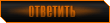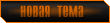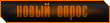Порох  |
Дата: Воскресенье, 19.08.2012, 19:03 | Сообщение # 1 |
|
|
Конфиг в CoD4 и работа с консолью .
Если мешает чат в игре
Бывает такое что из-за чрезмерного флуда не видать нечего ,как поступить в этом случае?
Для того, чтобы отключить общий чат и оставить только командный, в конфиге пропишите следующее: seta cg_teamChatsOnly "1". Или же cg_teamChatsOnly 0 в консоли.
Правим расположение чата:
Разрешение экрана 1280*1024
seta cg_hudSayPosition "5 60"
seta cg_hudVotePosition "370 450"
seta cg_hudChatPosition "5 320"
Разрешение экрана 1280*960
seta cg_hudSayPosition "5 80"
seta cg_hudVotePosition "450 450
seta cg_hudChatPosition "5 320"
Разрешение экрана 1024*768
seta cg_hudSayPosition "5 180"
seta cg_hudVotePosition "250 450"
seta cg_hudChatPosition "5 320"
Можно на свой вкус переместить его куда угодно
Во избежании проблем сделайте save своего конфига
Открывается больше обзора для боевых действий
Цветные слова в чате игры
Цветовые коды (пишутся в чат или биндятся):
^1 = красный
^2 = зелёный
^3 = желтый
^4 = темно-синий
^5 = светло-голубой
^6 = розовый
^7 = белый
^9 = серый
^0 = черный
Например пишем: ^1Привет ^4всем!
*Чтобы забиндить фразу нужно сделать так:
Открываем консоль ~ далее пишем /bind F6 "say "^6Invaders ^0must ^1DIE" enter
Автосообщения - Сетевая игра / Multi Player Call of Duty 4 (Бинды - binds)
Быстрые сообщения присваиваются какой-либо клавише, это клавишу можно назвать «горячей». А присваиваются они посредством использования консольной команды bind. При этом данные, которые мы вносим, а следственно и изменяем, сохраняются в специальном файле, который называется конфигом.
И так, заходим в игру, открываем консоль кнопкой "~" вводим (строго со всеми знаками):
bind КЛАВИША "say СООБЩЕНИЕ” – автосообщение для всех.
bind КЛАВИША " say_team СООБЩЕНИЕ” – автосообщение только для команды.
Например вводим: /bind F4 "say ^1!!!ПРИВЕТ ВСЕМ!!!”
В игре это будет выглядеть:!!!ПРИВЕТ ВСЕМ!!!
Бинды ставятся не только для слов и фраз, они могут использоваться и в маленьких скриптах, действиях и т.д. (будьте осторожны и делайте сейвы своих конфигов)
Как самому записать демо и просмотреть
Для того чтобы записать демку вам нужно в консоли написать: /record
Для остановки записывания демки в консоли набрать: /stoprecord
Так же можно заБИНДить в самом конфиге, у меня так:
bind [ "record"
bind ] "stoprecord"
Вместо клавиш "["или"]" любую другую клавишу на свой вкус.
Дальше, если вы играли на сервере без модов, то ваша демка находится в директории: Call of Duty 4/main/demos
Если вы играли на сервере с каким либо модом, то ваша демка находиться в директории: Call of Duty 4/mods/Название мода/demos
Для того чтобы посмотреть демку вам нужно зайти в игру и в консоле, не заходя ни на какой сервер, набрать: /demo название демо
Чтобы эту демку посмотреть вам нужно в директории Сall of Duty 4/players создать папку demos и туда перенести вашу демку и вы сможете её посмотреть, если ваша демка находиться в директории Call of Duty 4/mods/Название мода/название демо, то переносить её не обязательно, она должна и так проигрываться.
Консольные команды
Базовые команды и присвоения
* bind - Закрепить за указанной клавишей определенную команду
* echo - Вывести указанный текст на экран/консоль
* exec - Загрузить файл конфигурации, расположенный в директории CoD\Main\
* kill - Убить своего персонажа (самоубийство)
* quit - Выйти из игры без сохранения произведенных изменений в конфигурации
* set - Присвоить предустановленной переменной значение или создать переменную. При выходе изменения не сохран.
* seta - Присвоить предустановленной переменной значение или создать переменную с записью в файл конфигурации
* toggle - Изменить значение переменной [1/0 или on/off] на противоположное
* vstr - Получить значение переменной или результата выполнения команды, если это команда
* setfromcvar - Копировать значения из одной переменной в другую
* sets - Установить значение переменной и добавить ее в список информации о сервере
* setu - Устанавливает для переменной флаг пользователя
* screenshot - Сохранить скриншот в формате TGA(Targa)
* screenshotJPEG - Сохранить скриншот в формате JPEG
* wait - Ждать указанное кол-во кадров, прежде чем приступить к выполнению последующих действий
* writeconfig - Сохранить текущую конфигурацию в указанный файл
* showip - Отобразить текущий IP-адрес
Команды управления перемещением персонажа
* +back - Перемещение назад
* +forward - Перемещение вперед
* +moveleft - Перемещение влево
* +moveright - Перемещение вправо
* toggle cl_run - Переключение значений переменной cl_run [1/0]. 1 - Перемещение бегом, 0 - шагом
* +speed - Если cl_run = 0, то в период нажатия закрепленной клавиши движение изменится на бег
* +strafe - Если cl_run = 1, то в период нажатия закрепленной клавиши движение изменится на шаг
Команды изменения позы персонажа
* +gostand - Позволяет персонажу встать, независимо от пред. позы, или подпрыгнуть если он уже стоял
* +movedown - Изменить позу персонажа на следующую по убыванию
* +moveup - Изменить позу персонажа на следующую по возрастанию
* gocrouch - Присесть
* goprone - Прилечь
* +leanleft - Отклониться влево
* +leanright - Отклониться вправо
* +prone - В период нажатия закрепленной клавиши персонаж ложится
Команды использования и переключения оружия
* +activate - Установить/разминировать бомбу, поднять или изменить оружие
* +attack - Основная атака
* +reload - Перезарядить
* +melee - В рукопашную!!!
* weapnext - Переключится на след. оружие
* weapprev - Переключится на пред. оружие
* weapalt - Переключение автоматич./полуавтоматич. режимов стрельбы
* weapon - Переключить на указанное оружие по его номеру
* weaponslot - Переключить на указанное оружие по номеру слота или его наименованию
* weaponslot grenade - Переключится на гранаты
* weaponslot pistol - Переключится на пистолет
* weaponslot primary - Переключится на основное оружие
* weaponslot primaryb - Переключится на дополнительное оружие
Команды для загрузки и работы с картами
* map - Загрузить указанную карту
* map_restart - Перезагрузить текущую карту
* map_rotate - Переключится на след. карту из списка
Команды управления обзором персонажа
* +left - Посмотреть налево
* +lookdown - Посмотреть вниз
* +lookup - Посмотреть вверх
* +right - Посмотреть направо
Команды настройки изображения и игрового статуса
* +scores - Отобразить статистику матча
* clear - Очистить консоль
* toggleconsole - Активизировать консоль
* follow - Переключиться в режим наблюдателя
* follownext - Следовать в режиме наблюдателя за след. игроком
* followprev - Следовать в режиме наблюдателя за пред. игроком
* togglemenu - Активизировать главное меню
* sizedown - Уменьшить размер видимой области
* sizeup - Увеличить размер видимой области
Сетевые команды
* vote - Проголосовать
* vote no - Голосовать за
* vote yes - Голосовать против
* connect - Соединиться с указанным сервером
* disconnect - Закрыть текущее соединение
* reconnect - Соединиться заново
* serverinfo - Отобразить информацию о текущем сервере
* serverstatus - Отобразить статус текущего сервера
* net_dumpprofile - Отобразить информацию об использовании сети
Команды управления сообщениями
* messagemode - Чат со всеми игроками
* messagemode2 - Чат с игроками Вашей команды
* mp_QuickMessage - Активизировать меню предустановленных сообщений для общения с игроками Вашей команды
* say - Сообщение для каждого игрока
* say_team - Сообщение для игроков Вашей команды
* tell - Сообщение для указанного игрока
* tell_target - Сообщение игроку, находящимуся в зоне прямой видимости (под прицелом)
Запись и воспроизведение демок
* demo - Загрузить демку
* record - Начать запись демки
* stoprecord - Остановить запись демки
Команды управления сервером
* status - Отобразить список игроков и их статус. Работает только на сервере
* rcon - Запуск команды с Вашей консоли на удаленном сервере
* dumpuser - Отображает список перепенных клиента с установленным флагом пользователя
* clientinfo - Отобразить информацию о клиенте
Наиболее часто используемые команды:
/rcon login password - подключиться к серверу как админ. password - ваш rcon-пароль;
/rcon map mapname - загрузить карту mapname. Список карт:mp_backlot, mp_bloc, mp_bog, mp_cargoship, mp_citystreets, mp_convoy, mp_countdown, mp_crash, mp_crash_winter, mp_crossfire, mp_farm, mp_overgrown, mp_pipeline, mp_shipment, mp_showdown, mp_strike, mp_vacant, mp_carentan, mp_broadcast, mp_killhouse;
/rcon devmap mapname - загрузить карту с возможностью использовать читы (noclip, god, give и т.п.);
/rcon fast_restart - "быстрый" рестарт карты;
/rcon map_restart - полный рестарт карты. Используется в случае смены типа игры и т.п.;
/rcon g_gametype typename - установить тип игры typename, где typename: war (Team Deathmatch), sd (Search & Destroy), dm (Free for All), dom (Domination), koth (King of the Hill), sab (Sabotage). После смены нужен map_restart;
/rcon promod_mode modename - установить тип игры в modename. Полный список значений в readme к promod'у. Используется только на promod'е.
Команды, используемые для получения информации об игре и системе
* bindlist - Отобразить список закрепленных клавиш
* cmdlist - Отобразить список доступных команд
* condump - Сохранить содержание консоли в текстовый файл в директории CoD\Main
* cvarlist - Отобразить список используемых переменных
* dir - Отобразить содержание каталога
* fdir - Отобразить содержание каталога с использованием указаннного фильтра
* modelist - Отобразить список доступных видеорежимов с указанием присвоенного им номера
* configstrings - Отобразить информацию о сервере, клиенте и загруженных объектах
* imagelist - Отобразить список изображений, загруженных в память
* path - Отобразить путь к игре и используемые pk3-файлы
* shaderlist - Отобразить список используемых шэйдеров
* snd_list - Отобразить список загруженных звуков
* systeminfo - Отобразить информацию о системе
Команды сброса установленных настроек
ИСПОЛЬЗОВАТЬ АККУРАТНО!!!
* vid_restart - Перезагрузить игру без рассоединения с сервером
* in_restart - Перезагрузить устройства ввода
* net_restart - Перезагрузить сетевые устройства
* snd_restart - Перезагрузить звуковые устройства
* reset - Активизировать предустановленные значение указанной переменной
* unbind - Отменить закрепление клавиши за командой
* updatescreen - Обновить экран
* setRecommended - Установить рекомендуемые значения
* cvar_restart - Активизировать предустановленные значения ВСЕХ переменных
* touchFile - Удалить файл
* unbindall - Отменить все закрепления клавиш за командами
* writedefaults - Записать новый файл конфигурации с предустановленными значениями
Команды для DEVMAP
Вводите одну из следующих опций в консоли:
god - неуязвимость
demigod - неуязвимость, но экран трясется при попадании
give all - получить все оружие
give ammo - получит все патроны
noclip - ходить сквозь стены
notarget - враги вас не видят
jump_height <число> - установить уровень гравитации (по-умолчанию - 39)
timescale <число> - установить скорость игры (по-умолчанию - 1.00)
cg_LaserForceOn - лазерный прицел на любом оружии
r_fullbright - лучшее освещение
cg_drawGun - прорисовка оружия
cg_fov - дает возможность приближать для любого оружия
Увеличиваем FPS
Перед тем как вручную править конфиг, основные изменения можно сделать прямо из игры, в меню "Options" -> "Graphics..." и "Texture Settings...".
"Graphics...":
"Video Mode" - разрешение экрана. В конфиге - r_mode. Уменьшение значения именно этой переменной позволяет значительно увеличить FPS. Если же компьютер мощный, то рекомендуется ставить значение, "родное" для вашего монитора (например, для 17" - 1024x768, для 19" - 1280x1024 и т.п.).
"Screen Refresh Rate" - частота обновления в kHz. В конфиге - r_displayRefresh. Не влияет на производительность, так что рекомендуется выставлять максимальное значение, поддерживаемое вашим монитором при данном разрешении.
"Aspect Ration" - соотношение сторон экрана. В конфиге - r_aspectRatio. 4:3 - "квадратные" мониторы, 16:9 и 16:10 - широкоформатные, "Auto" - игра сама выберет нужное соотношение. На производительность не влияет. Для владельцев широкоформатных мониторов: если выставить "Standard 4:3" и "квадратное" разрешение (640x480, 800x600, 1024x768, 1280x1024, ...), изображение на экране вытягивается и кажется, что уменьшилась отдача по вертикали. Естественно, это не так, но некоторым так легче стрелять.
"Anti-Aliasing" - сглаживание. В конфиге - r_aaSamples. Влияет на производительность, особенно при высоких разрешениях. Если компьютер мощный, то можно попробовать включить, картинка становится красивее, углы более гладкими, незначительно увеличивается видимость.
"Brightness" - яркость. В конфиге - r_gamma. Не влияет на производительность, так что можете менять значение, как вам будет угодно.
"Sync Every Frame" - вертикальная синхронизация. В конфиге - r_vsync. Это синхронизация кадровой частоты в игре с частотой вертикальной развёртки монитора. Необходимо выключить, так как с включенной синхронизацией частота кадров будет в пределах 60 FPS, не выше.
"Dual Video Cards" - две видео карты. В конфиге - r_multiGpu. Позволяет увеличить производительность, если у вас две видеокарты. Так же говорят, что производительность увеличивается даже с одной, так что можно включить.
"Shadows" - тени. Влияют на производительность. В игре бесполезны, так что рекомендуется выключить.
"Specular Map" - "Soften Smoke Edges" - все эти параметры также влияют на производительность, при этом в игре практически не заметны, так что рекомендуется все выключить.
"Ragdoll" - анимация трупов. В игре только отвлекает, так что выключаем.
"Bullet Impacts" - дырки от пуль. В конфиге - fx_marks. На производительность влияют мало, зато бывают полезны в игре, так что лучше включить.
"Model Detail" - детализация моделей. На производительность практически не влияют, так что ставим "Normal".
"Water Detail" - детализация воды. Так как воды на мультиплеерных картах практически нет, до и детализировать там нечего. Выключаем.
"Texture Settings...": (настройка текстур)
"Texture Filtering" - фильтрация текстур. В конфиге - r_texFilterMipMode. Если компьютер мощный - ставим Trilinear. Иначе - Bilinear.
"Anisotropic Filtering" - анизотропная фильтрация. В конфиге - r_texFilterAnisoMin. Если есть 250 FPS - оставляем на максимуме. Иначе - 0.
"Texture Quality" - выбираем Manual, чтобы можно было настроить качество вручную.
"Texture Resolution" - разрешение текстур. Довольно ощутимо влияет на производительность. Если компьютер не тянет, то придется выставить Low, при этом ощутимо ухудшится качество картинки. Но все же лучше оставить Extra.
"Normal Map Resolution" и "Specular Map Resolution" - на качество картинки практически не влияют, так что можно выставить Low.
Конфиг:
seta cg_blood "0" - выключаем кровь
seta cg_brass "0" - выключаем гильзы от пуль
seta cg_drawFPS "Simple" - включаем индикатор FPS
seta cg_drawFPSLabels "0" - выключаем ненужные надписи возле индикатора
seta r_drawsun "0" - выключаем эффекты, связанные с солнцем
seta com_hunkMegs "1024" - количество оперативной памяти, выделяемое игре. Должно быть равно половине оперативной памяти компьютера (в моем случае - 2048/2 = 1024). По некоторой информации, изменение данной переменной не дает никакого эффекта.
seta r_rendererInUse "Shader model 2.0" - версия используемых шейдеров. Дает значительный прирост FPS
seta r_rendererPreference "Shader model 2.0" - предпочтительная версия шейдеров
seta r_aaAlpha "dither (fast)" - метод сглаживания, повышающий реалистичность изображения тонких объектов (трава, заборы и т.п.). Если FPS стабильный - можно попробовать значение "supersample (nice)"
seta r_drawDecals "0" - убираем надписи и рисунки на стенах. Дает неплохой прирост FPS
seta sv_clientsidebullets "0" - убирает трассировку пуль и прочие эффекты при стрельбе. Может дать очень неплохой прирост FPS, но при этом становится тяжело определить, откуда противник ведет стрельбу. При определенных событиях эта переменная автоматически устанавливается в 1, так что лучше забиндить ее на какую-нибудь часто используемую кнопку, например:
bind W "+forward; sv_clientsidebullets 0"
Увеличиваем приоритет процесса
(В гарене не будет находи сервера)
Увеличение приоритета позволит увеличить количество "ресурсов", которое система выделяет данному процессу. Это позволяет увеличить FPS и стабильность игры. Особенно актуально для Windows Vista/Windows 7. Для этого:
1) Устанавливаем переменную r_autopriority в 0: "r_autopriority 0" в консоли или "seta r_autopriority 0" в конфиге. Таким образом, мы запрещаем сбрасывать приоритет процесса при сворачивании игры.
2) В папке с игрой создаем текстовый файл и пишем в нем:
start /high iw3mp.exe
Называем файл iw3mp.bat
В последствии запускать игру нужно через этот bat-файл.
Сетевые команды
seta snaps "30" - значение этой переменной всегда должно быть 30.
seta cl_packetdup "1" - дубликация пакетов. В большинстве случаев, достаточно 1. На ЛАНах нужно использовать 0 (или, если у вас очень хороший коннект). Если коннект плохой и на лагометре часто появляются красные полосы, то можно попробовать увеличить значение, пока лаги не исчезнут (максимум до 5). Но не рекомендую увлекаться изменением этой переменной, практически все используют значение 1.
seta cl_maxpackets "100" - количество пакетов, которое будет отправлено за один фрейм. Если у вас 125-250 FPS, то ставим 100. Сейчас изменять эту переменную уже не актуально, так как promod фиксирует её значение на 100.
Цветные ники
За цвета ников игроков отвечают следующие переменные:
g_teamcolor_myteam 1 1 0 0 - цвет ников над головами ваших тиммейтов. В формате R G B A, при этом прозрачность (A) не используется.
g_teamcolor_axis 0.7 0.2 0.2 0 - цвет ников сепаратистов в чате и списке килов.
g_teamcolor_allies 0.3 0.3 0.7 0 - цвет ников морпехов в чате и списке килов.
После определенных событий значения сбрасываются, так что нужно забиндить их на какую-нибудь часто используемую кнопку, например W:
bind W "+forward;g_teamcolor_myteam 1 1 0 0;g_teamcolor_axis 0.7 0.2 0.2 0;g_teamcolor_allies 0.3 0.3 0.7 0"
Настройка scoreboard'а (таблица очков)
seta g_scorescolor_axis "1 0 0 0"
seta g_scorescolor_allies "0 0 1 0"
seta g_scorescolor_spectator "0 0 0 0"
Где первые три цифры - RGB цвет, последняя - прозрачность (A).
Данные значения сбрасываются после установки бомбы и еще некоторых событий, так что рекомендуется "биндить" их на кнопку вместе с показом счета или же клавиши управления (WASD). Например:
bind TAB "+scores; g_scorescolor_axis 0.5 0 0 0; g_scorescolor_allies 0 0 0.5 0; g_scorescolor_spectator 0 0.5 0 0"
За цвет вашего ника в таблице отвечает переменная cg_scoreboardMyColor. Как и предыдущие переменные, принимает любые значения в формате "R G B A".
Так же вы можете поэкспериментировать с другими переменными, начинающимися на "cg_score". За что отвечает каждая из них, понятно из названия.
seta cg_scoreboardFont "0" - тип шрифта scoreboard'а. Может принимать значения от 0 до 6. Шрифты отличаются размером, разрешением, толщиной.
seta cg_scoreboardHeaderFontScale "0.35" - размер шрифта надписей Kills, Deaths и т.д. Принимает значения от 0 и до бесконечности.
seta cg_scoreboardBannerHeight "35" - размер картинки сепаратистов и морпехов на scoreboard'е. Может принимать значения от 1 до 100.
seta cg_scoreboardHeight "365" - высота scoreboard'а.
seta cg_scoreboardWidth "310" - ширина scoreboard'а.
Шкала пинга и его числовое значение
seta cg_scoreboardPingText "1" - включить числовое обозначение пинга. 0 - выключить
seta cg_scoreboardPingGraph "1" - включить шкалу. 0 - выключить
seta cg_scoreboardPingHeight "0.7" - высота шкалы
seta cg_scoreboardPingWidth "0.036" - ширина
seta cg_ScoresPing_BgColor "0.25098 0.25098 0.25098 0.501961" - цвет фона шкалы
seta cg_ScoresPing_HighColor "1 0 0 1" - цвет шкалы при высоком пинге
seta cg_ScoresPing_Interval "30" - шаг, с которым изменяется цвет шкалы. Например: 0-30, низкий пинг; 30-60 - средний и т.д.
seta cg_ScoresPing_LowColor "0 1 0 1" - цвет шкалы при низком пинге
seta cg_ScoresPing_MaxBars "4" - число делений на шкале
seta cg_ScoresPing_MedColor "1 1 0 1" - цвет шкалы при среднем пинге
Цвет консоли
seta con_inputBoxColor "0 0 0 1" - цвет поля ввода
seta con_inputHintBoxColor "0.2 0.2 0.2 0.9" - цвет подсказки для введенной команды
seta con_outputBarColor "0.1 0.1 0.1 1" - цвет полосы прокрутки консоли
seta con_outputSliderColor "0.3 0.3 0.3 1" - цвет слайдера полосы прокрутки
seta con_outputWindowColor "0 0 0 1" - цвет окна консоли
Переменные принимают любые значения в формате "R G B A".
Отладочная информация
Счетчик FPS
seta cg_drawFPS "Simple" - включить показ счетчика. Может принимать различные значения.
seta cg_drawFPSLabels "0" - отключить надписи возле счетчика.
seta cg_debugInfoCornerOffset "0 0" - позиция счетчика на экране.
Лагометр
seta cg_drawLagometer "1" - включить отображение лагометра, показывающего стабильность соединения с сервером, потери и т.п.
FilmTweaks
FilmTweaks - переменные, отвечающие за цветовую палитру. Позволяют изменить картинку на свой вкус, улучшить видимость. Для того чтобы их использовать, необходимо включить их в меню настройки графики promod'а ( нажмите B-5-2). Значение "Film Tweaks" должно быть "On":
Также необходимо установить переменные r_filmtweakenable, r_filmtweaks и r_filmUseTweaks в 1:
seta r_filmtweakenable "1"
seta r_filmtweaks "1"
seta r_filmUseTweaks "1"
Основные переменные, отвечающие за цвета - r_filmtweakdarktint (для темной гаммы) и r_filmtweaklighttint (для светлой). Они могут принимать любые значения от "0 0 0" до "2 2 2" в формате "R G B". r_filmTweakDesaturation отвечает за обесцвечивание картинки, так что рекомендуется устанавливать ее значение в 0, для большей насыщенности. Можете воспользоваться готовыми "биндами":
bind F1 "r_filmtweakdarktint 0.9 1 1.1;r_filmtweaklighttint 1.1 1.1 1.1;r_filmtweakdesaturation 0;^2City/Crash_colors_loaded"
bind F2 "r_filmtweakdarktint 0.7 0.85 1;r_filmtweaklighttint 1 1 1;r_filmtweakdesaturation 0;^2Backlot_colors_loaded"
bind F3 "r_filmtweakdarktint 1.6 1.7 1.85;r_filmtweaklighttint 0.75 0.75 0.75;r_filmtweakdesaturation 0;^2Crossfire_colors_loaded"
bind F4 "r_filmtweakdarktint 1.3 1.3 1.5;r_filmtweaklighttint 1 1 1;r_filmtweakdesaturation 0;^2Strike_colors_loaded"
Вот как будут выглядеть карты, после использования этих биндов:
Если после использования биндов ничего не происходит, проверьте, установили ли вы переменные r_filmtweakenable, r_filmtweaks и r_filmUseTweaks в 1. Чтобы уж наверняка, эти переменные вы можете тоже добавить в бинды. Например, так:
bind F1 "r_filmtweakdarktint 0.9 1 1.1;r_filmtweaklighttint 1.1 1.1 1.1;r_filmtweakdesaturation 0;r_filmtweakenable 1;r_filmtweaks 1;r_filmUseTweaks 1;^2City/Crash_colors_loaded"
Также вы можете поэкспериментировать с другими переменными, имеющими в своем названии "filmtweak".
Примите во внимание некотарые переменные не подходят для серверов с Punkbuster
Бинды на оружие
В новом promod'e появилась возможность биндить на кнопку выбор определенного класса оружия. Это можно сделать в меню игры: "Controls -> Multiplayer Controls...". Или же используйте готовые бинды (можете сменить клавиши):
bind 0 "openscriptmenu quickpromod grenade"
bind 6 "openscriptmenu quickpromod assault"
bind 7 "openscriptmenu quickpromod specops"
bind 8 "openscriptmenu quickpromod demolitions"
bind 9 "openscriptmenu quickpromod sniper"
Также очень полезным является бинд на сбрасывание бомбы:
bind X "openscriptmenu quickpromod 2"
И быстрый таймаут:
bind / "openscriptmenu quickpromod 1;^2Timeout"
Другие полезные команды
seta cg_cursorHints "4" - тип отображения подсказки "Нажмите F, чтобы подобрать оружие". Принимает значения от 0 до 4;
seta cg_descriptiveText "0" - убирает надоедливые надписи при наблюдении за игроком. Может быть 0 или 1;
seta cg_hudGrenadeIconEnabledFlash "1" - включить иконку, показывающую расположение упавшей флэшки.
|

|
| |